Cara Reset Pabrik pada Windows 10
Jendela / / August 05, 2021
Reset Pabrik Windows 10 adalah proses di mana Anda dapat mengembalikan instalasi Windows 10 Anda ke status pabrik. Ini berarti semua pengaturan kustom Anda, personalisasi, dll. akan hilang selamanya. Dan PC akan mulai karena baru saja mendapat salinan Windows 10 baru. Mungkin ada banyak skenario tentang mengapa Anda mungkin ingin mengatur ulang pabrik pada PC Windows 10. Mungkin PC Anda memiliki virus atau malware. Mungkin PC Anda menjadi lambat dan alasan lainnya.
Terlepas dari semua alasan ini, proses pengaturan ulang Windows 10 sederhana dan cukup mudah. Yang perlu Anda lakukan adalah masuk ke pengaturan, panel reset, dan di sana Anda dapat mengatur ulang PC Anda dengan mudah. Namun, pastikan untuk membuat cadangan yang baik sebelum melakukannya. Seperti semua pengaturan personalisasi Anda, dll. akan pergi. Dan setelah reset pabrik penuh, semua perangkat lunak yang diinstal akan dihapus dengan sendirinya.
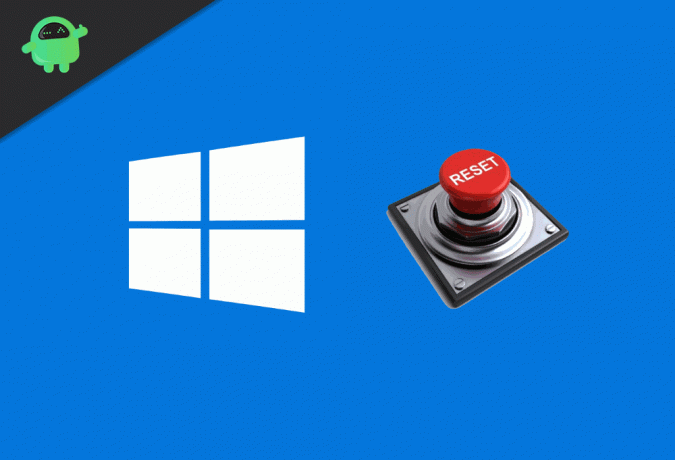
Bagaimana cara mengatur ulang pabrik pada Windows 10?
Reset pabrik adalah pilihan terakhir untuk memecahkan masalah windows, dan juga dapat melindungi Anda dari virus, malware. Untuk mengetahui cara melakukan reset pabrik di Windows 10, ikuti langkah-langkah berikut yang disebutkan di bawah ini.

Langkah 1) Klik pada Ikon Windows atau tekan Kunci Windows pada keyboard Anda untuk membuka menu windows, sekarang klik pada ikon pengaturan windows di sebelah kiri menu mulai, ikon berbentuk roda gigi.
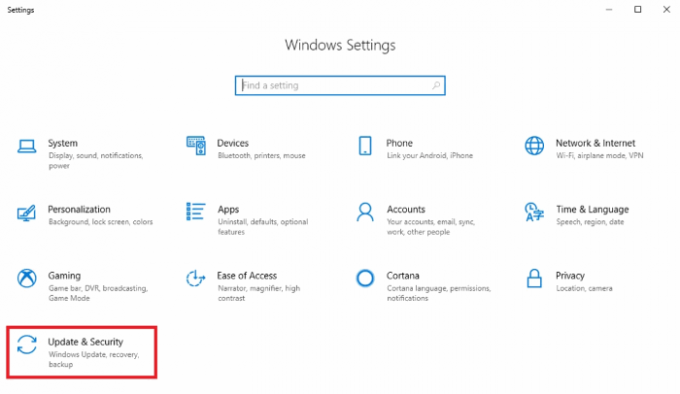
Langkah 2) Pilih Pembaruan & Keamanan opsi di jendela pengaturan windows.

Langkah 3) Sekarang, klik Pemulihan opsi di panel kiri jendela dan kemudian di panel kanan jendela, klik Memulai tombol di bawah bagian Pemulihan.
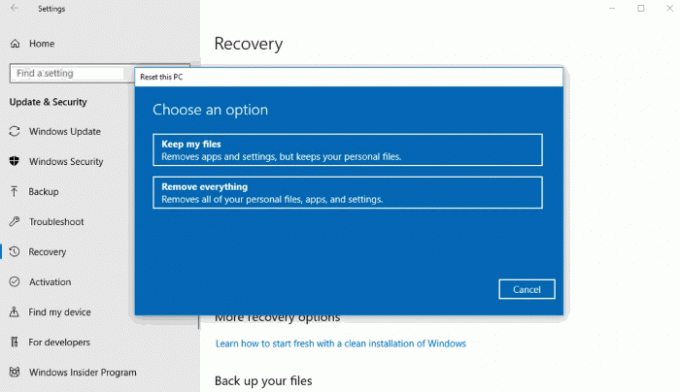
Langkah 4) Sebuah prompt akan muncul, di mana Anda tidak memiliki dua opsi. Anda dapat memilih Simpan file saya pilihan jika Anda ingin menyimpan aplikasi dan pengaturan pribadi Anda. Jika tidak, Anda dapat memilih Hapus Semuanya opsi jika Anda ingin menghapus semuanya dari sistem Anda.
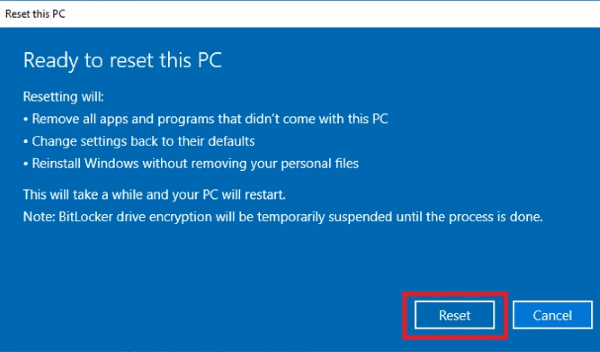
Langkah 5) Sekarang, klik Setel ulang untuk mengatur ulang pabrik PC Anda. Perangkat Anda akan restart setelah beberapa waktu, dan sekarang Anda akan melihat bahwa Windows Anda kembali ke keadaan default.
Kesimpulan
Ini adalah cara paling sederhana untuk mengatur ulang PC Windows 10 Anda. Jika Anda melakukan proses penyetelan ulang, sebaiknya Anda membuat cadangan lengkap data penting Anda. Dan proses reset hanya mempengaruhi file drive instalasi windows, biasanya drive C. Jadi Anda tidak perlu khawatir tentang konten file yang ada di drive lain. Namun, jika Anda memiliki pertanyaan atau menghadapi masalah apa pun, maka Anda dapat berkomentar unduh di bawah dengan kueri Anda. Kami akan dengan senang hati membantu Anda.
Pilihan Editor:
- Bagaimana cara Memperbaiki Kesalahan Aktivasi Microsoft Office 0xc004c060?
- Jadikan Bilah Tugas Tembus atau Nonaktifkan Transparansi di Windows 10?
- Perbaiki Windows 10 BSOD Error 0x00000139
- Cara memperbaiki Kesalahan Pembaruan Windows 10 0x80240fff
- Hentikan Microsoft Teams Mulai Secara Otomatis di Windows 10
Rahul adalah seorang mahasiswa Ilmu Komputer dengan minat besar di bidang Teknologi dan topik cryptocurrency. Dia menghabiskan sebagian besar waktunya untuk menulis atau mendengarkan musik atau bepergian ke tempat-tempat yang tak terlihat. Ia percaya bahwa coklat adalah solusi untuk semua masalahnya. Hidup terjadi, dan kopi membantu.



